Excel数据平均值快速计算方法
相信很多小伙伴在日常生活中都会用到“Excel”,那么在其中我们怎么对数据进行平均值的计算呢?下面小编就来为大家介绍。
具体如下:
1. 首先,打开“Excel”,在其中打开我们要计算平均值的表格,然后选中要计算平均值的数据的所在单元格。
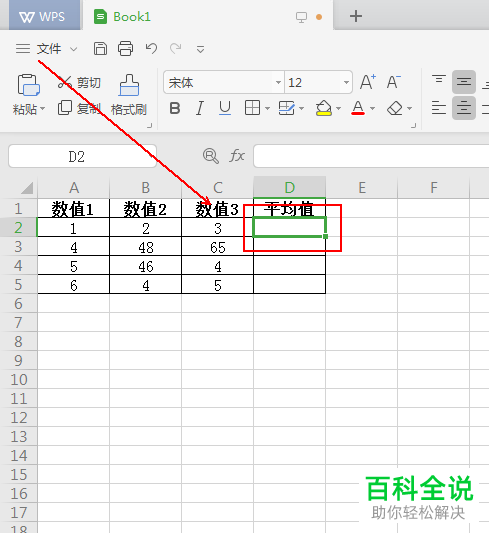
2. 接着,点击页面上方的“公式”,在其下菜单栏中点击“插入函数”。
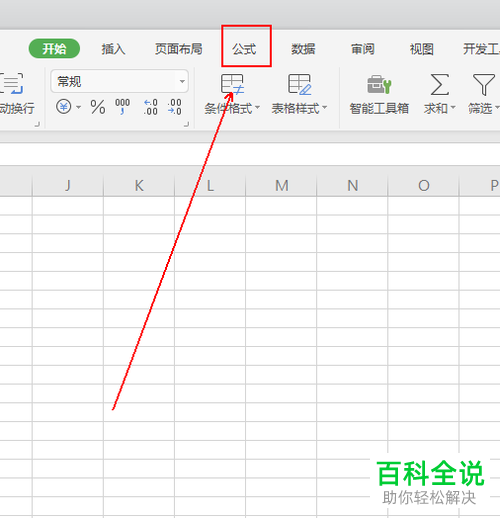

3. 出现如下图所示窗口后,先点击页面上端的“全部函数”,然后找到“或选择类别”,将其设置为“全部”,再找到“选择函数”,选择其中的“AVERAGEA”,最后点击“确定”。
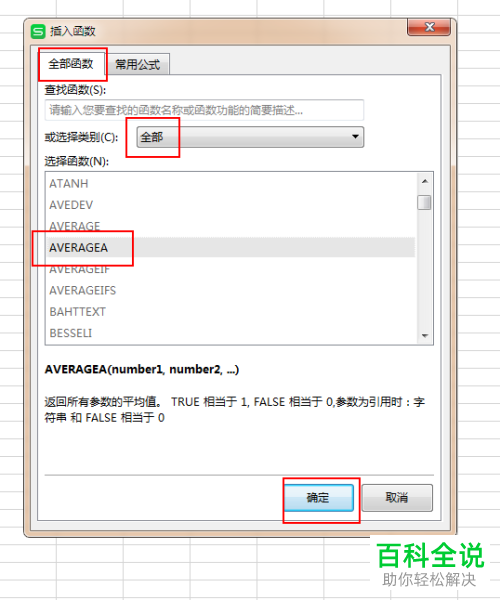
4. 之后就会出现下图所示窗口,在其中依次输入数值所在单元格,再点击“确定”。
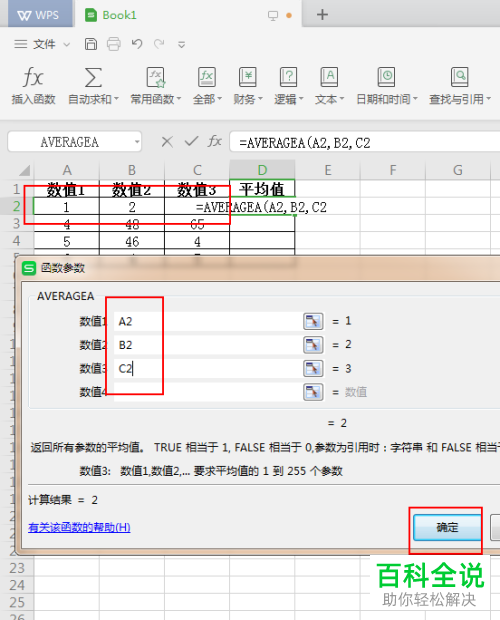
5. 最后,将鼠标放到D2单元格右下角,待其变为“+”号后,按住鼠标将其下拉。

6. 最终效果如下图所示:
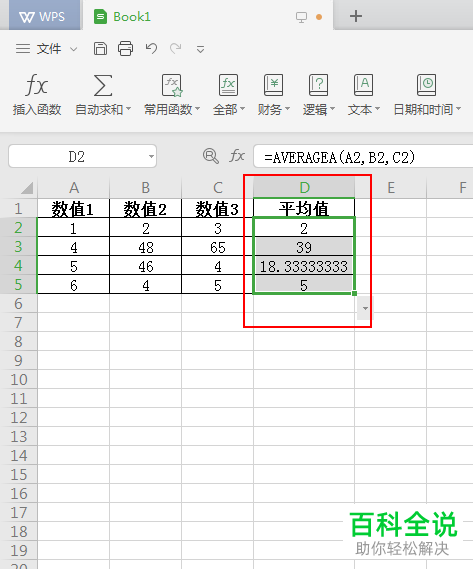
以上就是小编为大家介绍的Excel数据平均值快速计算方法,希望能帮到你~
赞 (0)

